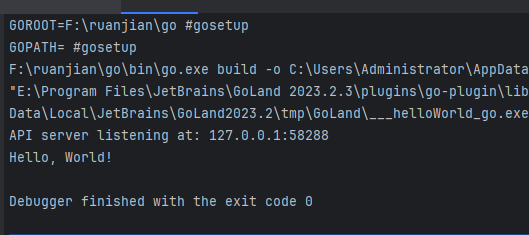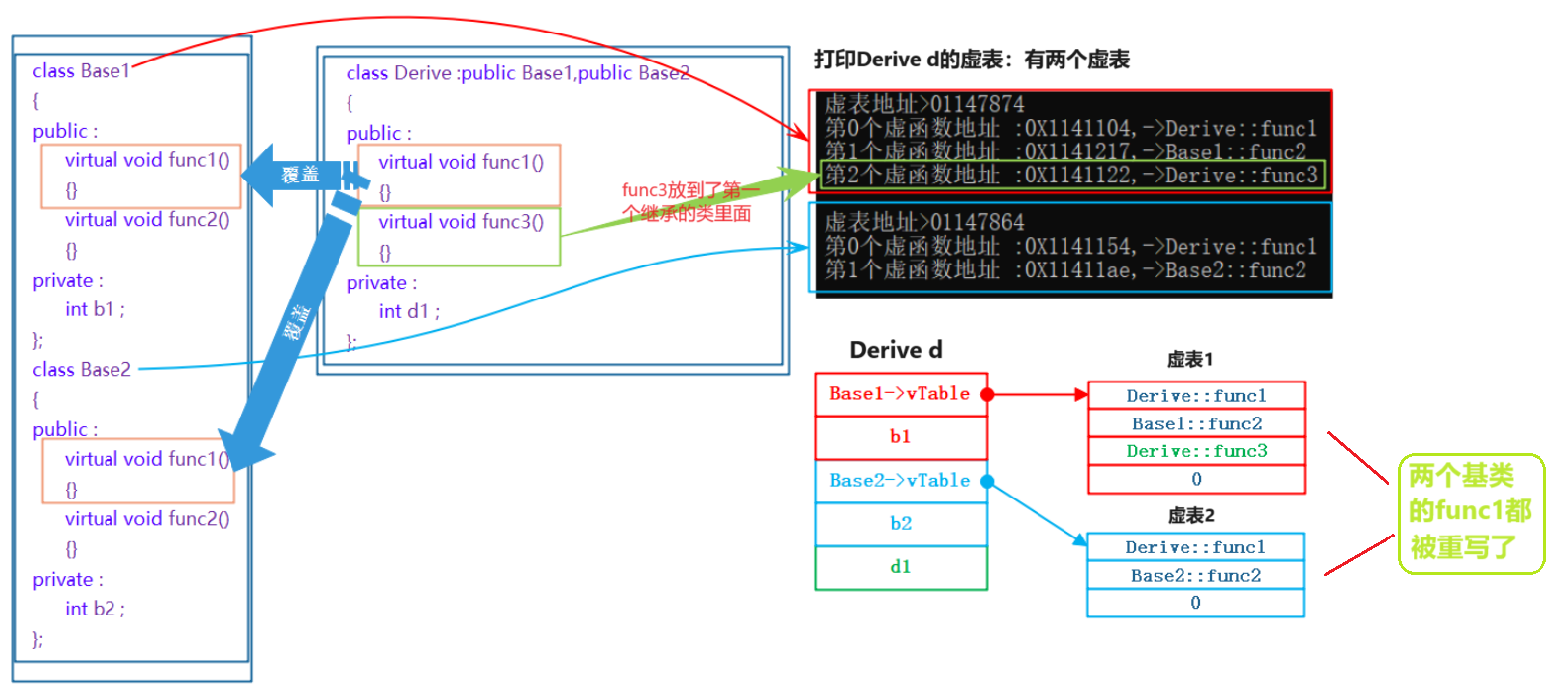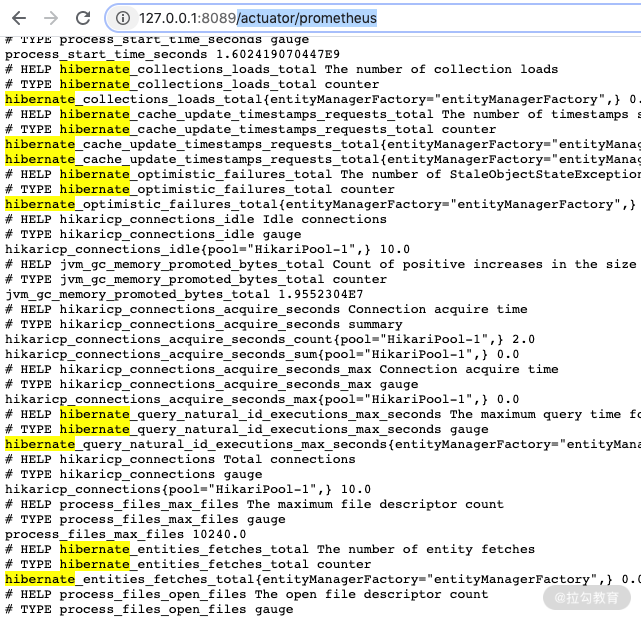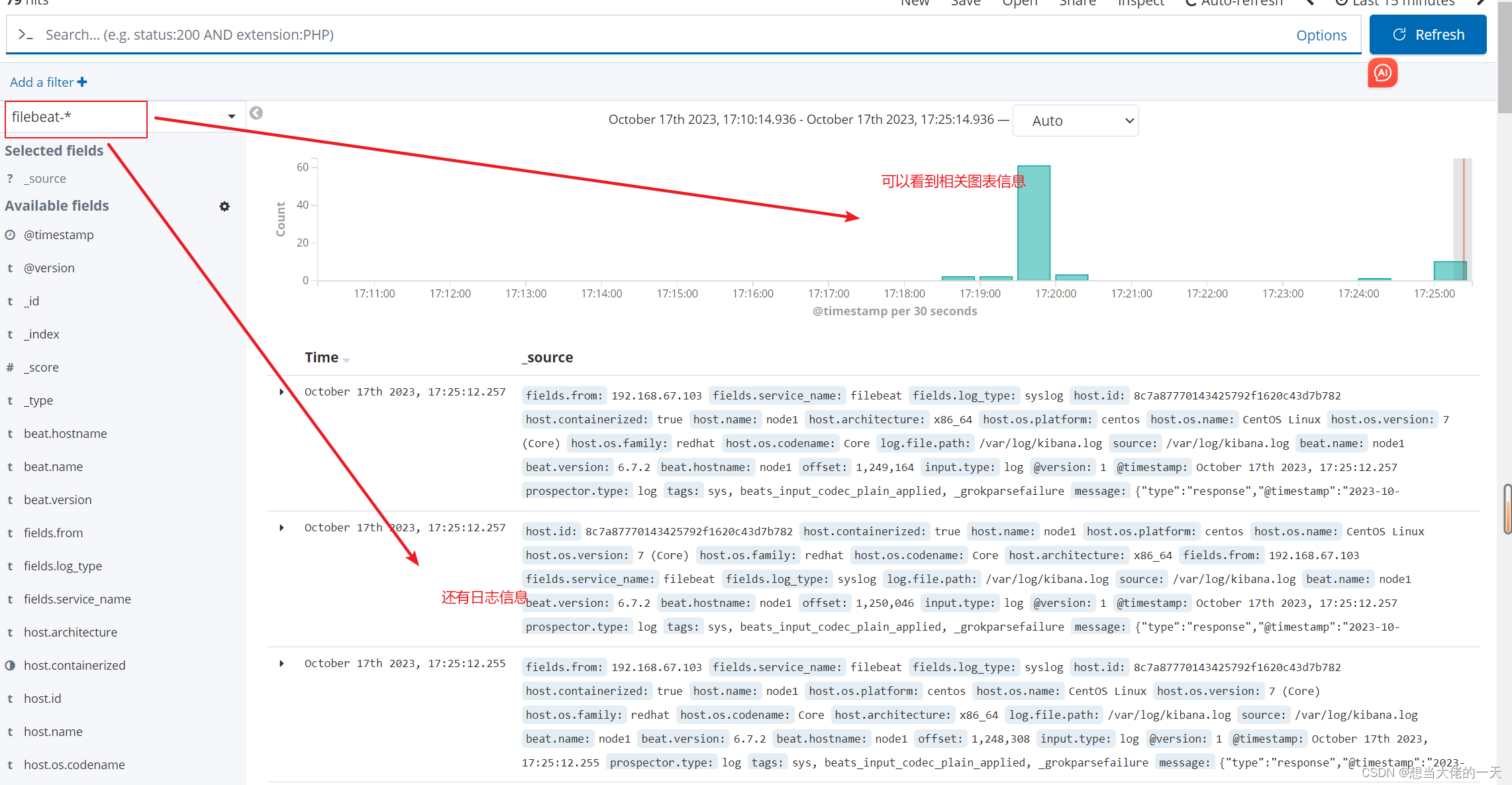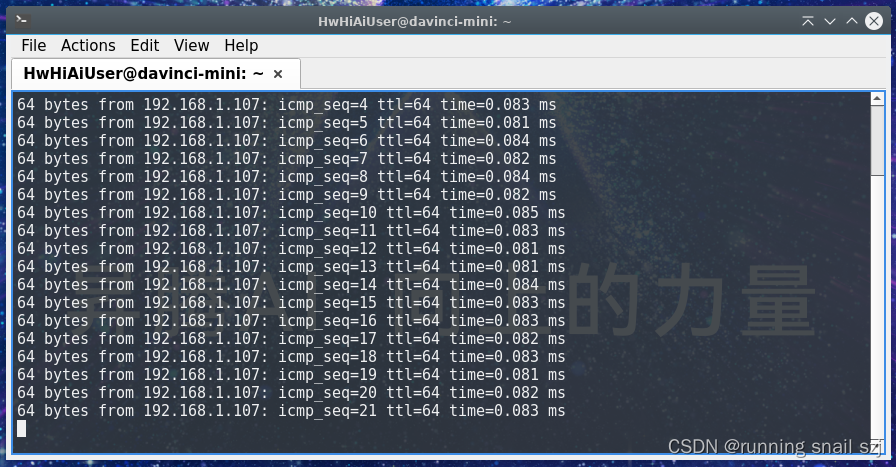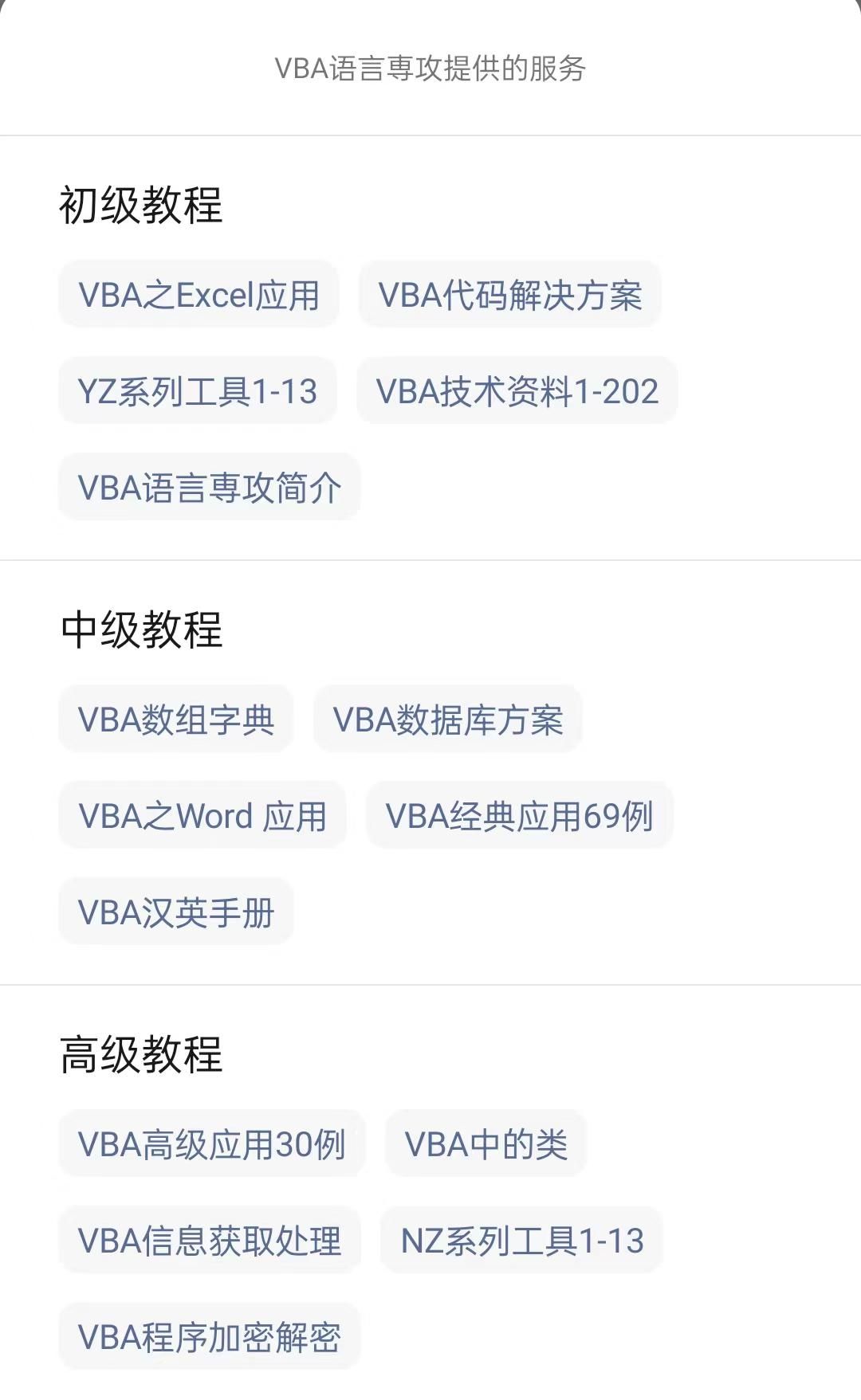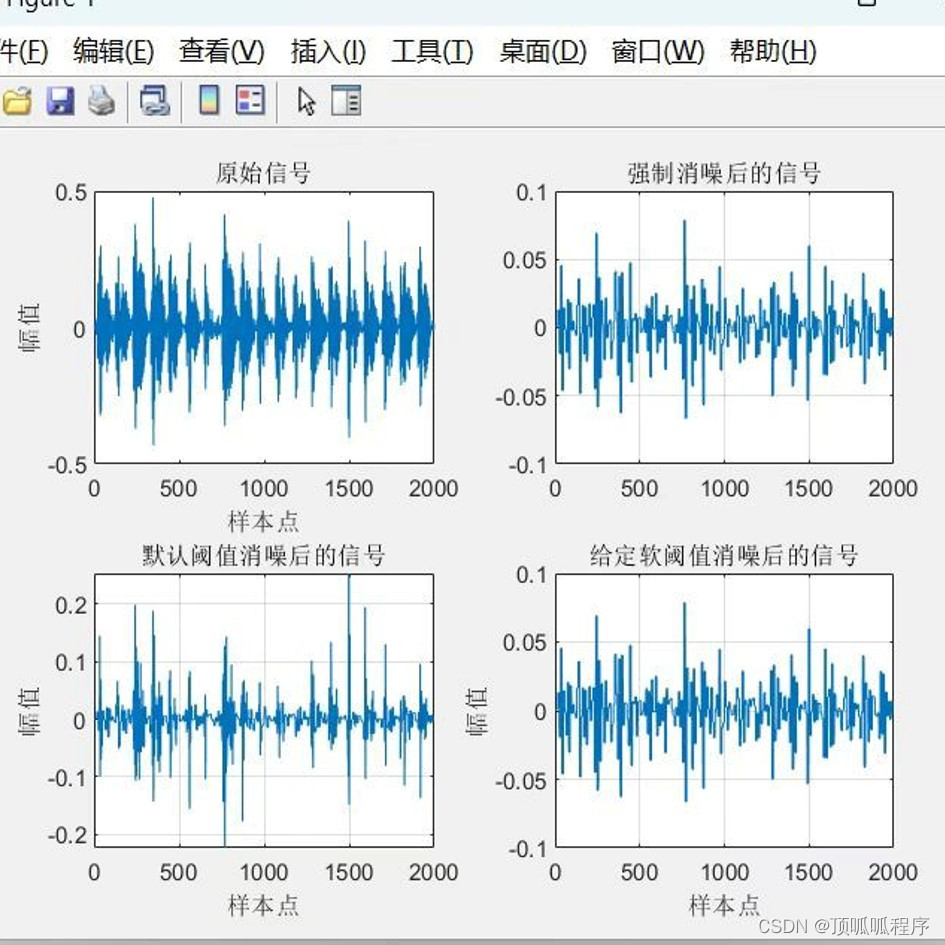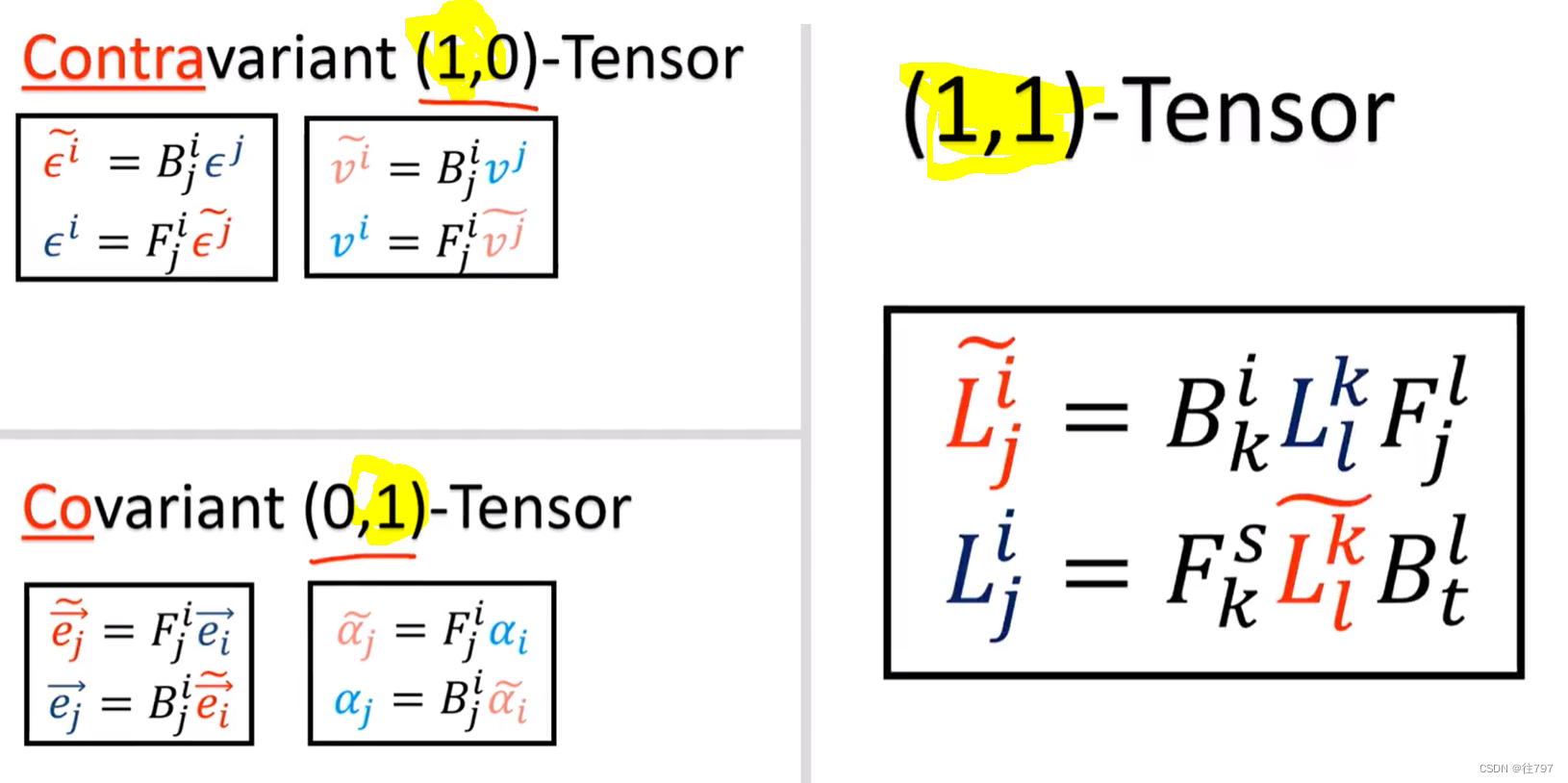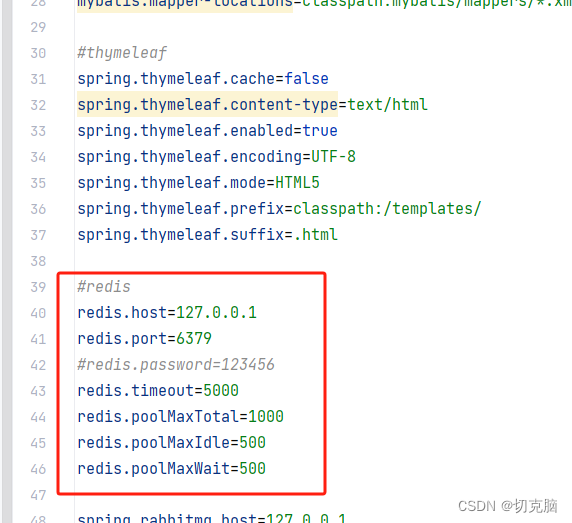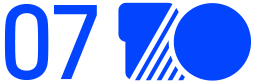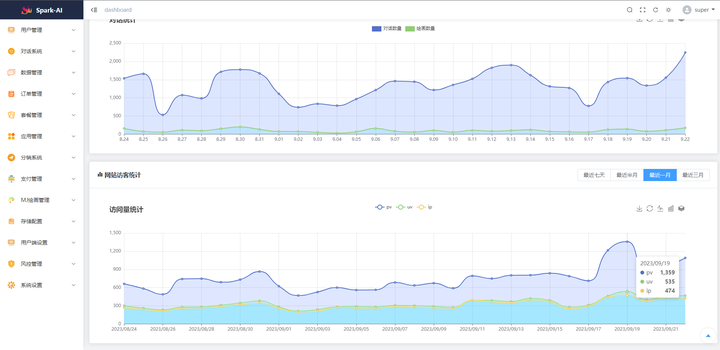必读信息
该篇文章,主要通过 Java 代码对 Excel 文件的常用操作,包括:生成表格、修改单元格样式、设置数据有效性。
该篇文章,在官网文献下增加个人的看法和理解,如文中有出现不符、错误或需要补充的地方,欢迎指正,非常感谢。
该篇文章操作 Excel 使用了 hutool 的工具包以及 poi 的依赖,其中 hutool 是一个超级无敌宇宙 perfect 的一个工具包,建议每一个 Java 程序员都要了解下(不是广告,真的不是广告 😊)。
-
hutool 官方文档地址:https://hutool.cn/docs
-
hutool API 文档地址:https://apidoc.gitee.com/dromara/hutool
首先给出下面所有案例代码使用的依赖:
-
gradle 项目
// hutool 依赖,我这里使用的是目前最新的版本 5.8.21 implementation 'cn.hutool:hutool-all:5.8.21' // 操作 Excel 的必须依赖 implementation 'org.apache.poi:poi-ooxml:5.2.3' implementation 'xerces:xercesImpl:2.12.2' // 日志依赖,非必须引入,如果项目中已经引入过那就去掉下面两个依赖 testImplementation 'io.basc.framework:log4j2:1.8.3' implementation 'org.apache.logging.log4j:log4j-core:2.20.0' -
maven 项目
<!-- hutool 依赖,我这里使用的是目前最新的版本 5.8.21 --> <dependency><groupId>cn.hutool</groupId><artifactId>hutool-all</artifactId><version>5.8.21</version> </dependency> <!-- 操作 Excel 的必须依赖 --> <dependency><groupId>org.apache.poi</groupId><artifactId>poi-ooxml</artifactId><version>5.2.3</version> </dependency> <dependency><groupId>xerces</groupId><artifactId>xercesImpl</artifactId><version>2.12.2</version> </dependency> <!-- 日志依赖,非必须引入,如果项目中已经引入那就无需引入下面两个依赖 --> <dependency><groupId>io.basc.framework</groupId><artifactId>log4j2</artifactId><version>1.8.3</version> </dependency> <dependency><groupId>org.apache.logging.log4j</groupId><artifactId>log4j-core</artifactId><version>2.20.0</version> </dependency>
非常重要的提示:hutool 的版本与 poi-ooxml、xercesImpl 要对应,不然你会看见你代码都是红色的,版本选择参考 hutool 文档下的这句话:
说明 hutool-4.x 的
poi-ooxml版本需高于3.17(别问我 3.8 版本为啥不行,因为 3.17 > 3.8 ) hutool-5.x的poi-ooxml版本需高于4.1.2hutool-5.6.x支持poi-ooxml版本高于5.0.0xercesImpl版本高于2.12.0(非必须)
生成表格
用 hutool 生成 Excel 超级超级简单,在 hutool 官方文档上也给出了多种生成 Excel 的案例方法:https://hutool.cn/docs/#/poi/Excel%E7%94%9F%E6%88%90-ExcelWriter
List 生成表格数据
通过 List 写入数据,可以一次写入一行,也可以一次性写入多行,下面代码用了一些 hutool 的工具类,需要注意引入的 import 。
下面有几个比较重要的方法:
- ExcelUtil.getWriter():新建一个空的 Excel 文件,可以传入布尔值,true / false 生成 xlsx / xls 文件。
- writer.writeHeadRow():该方法用于写入表头数据,之所以用这个方法写入表头,可以方便设置表头的样式。
- writer.writeRow():向表格中写入单行数据。
- writer.write():向表格中写入数据,该方法有很多重载方法。
- writer.flush():将 excel 文件写入到本地磁盘。
- writer.close():资源释放,流操作完都要进行释放。
package top.shijialeya.hutool;import cn.hutool.core.lang.UUID;
import cn.hutool.poi.excel.ExcelUtil;
import cn.hutool.poi.excel.ExcelWriter;import java.io.File;
import java.util.ArrayList;
import java.util.Arrays;
import java.util.List;/*** @author 17279*/
public class ExcelDemo01 {public static void main(String[] args) {// 生成一个新的 excel 文件(参数:true 生成 xlsx 文件;false 生成 xls 文件;)ExcelWriter writer = ExcelUtil.getWriter(true);// 向 excel 中写入表头信息writer.writeHeadRow(Arrays.asList("唯一标识", "账户编码", "用户姓名", "账号状态"));// 一次性向 excel 中写入一行数据List<String> rowData = Arrays.asList(UUID.randomUUID().toString(true), "001", "派大星", "正常状态");writer.writeRow(rowData);// 一次性向 excel 中写入多行数据List<List<String>> multiRowData = new ArrayList<>();multiRowData.add(Arrays.asList(UUID.randomUUID().toString(true), "002", "海绵宝宝", "正常状态"));multiRowData.add(Arrays.asList(UUID.randomUUID().toString(true), "003", "章鱼哥", "正常状态"));multiRowData.add(Arrays.asList(UUID.randomUUID().toString(true), "004", "瘸老板", "禁用状态"));writer.write(multiRowData);// 将 excel 文件保存到本地writer.flush(new File("D:\\test.xlsx"));// 资源释放writer.close();}
}
生成的文件如下:
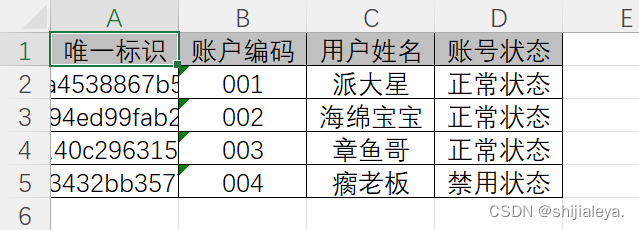
Map 生成表格数据
通过 Map 的键值对向 Excel 中添加数据。有两个需要注意的地方:
- 表格的表头会按照数组中第一个 Map 的 key 生成,比如说:我在第二个 Map 中存在一个 key 为性别的值,但第一个 Map 中并没有性别 key,那么生成的表格中将不会有性别这一列,生成的表头只以数组的第一个 Map 的 key 生成。
- 这种方式生成的表格,列的顺序是没法控制的。
// 生成一个新的 excel 文件(参数:true 生成 xlsx 文件;false 生成 xls 文件;)
ExcelWriter writer = ExcelUtil.getWriter(true);// 创建 Map 的集合对象
List<Map<String, Object>> rowData = new ArrayList<>();
rowData.add(new HashMap<String, Object>() {{put("唯一标识", UUID.randomUUID().toString(true));put("账户编码", "001");put("用户姓名", "派大星");put("账号状态", "正常状态");
}});
rowData.add(new HashMap<String, Object>() {{put("唯一标识", UUID.randomUUID().toString(true));put("账户编码", "002");put("用户姓名", "海绵宝宝");put("账号状态", "正常状态");
}});
rowData.add(new HashMap<String, Object>() {{put("唯一标识", UUID.randomUUID().toString(true));put("账户编码", "003");put("用户姓名", "章鱼哥");put("账号状态", "正常状态");
}});
rowData.add(new HashMap<String, Object>() {{put("唯一标识", UUID.randomUUID().toString(true));put("账户编码", "004");put("用户姓名", "瘸老板");put("账号状态", "禁用状态");
}});// 一次性写出内容,使用默认样式
writer.write(rowData);// 将 excel 文件保存到本地
writer.flush(new File("D:\\test.xlsx"));// 资源释放
writer.close();
生成的文件如下:
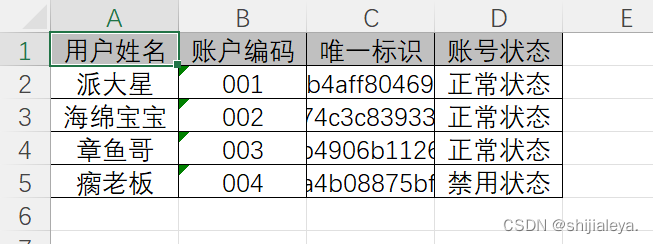
实体类生成表格数据
通过自定的实体对象生成 Excel,主要注意以下两点:
- 生成列的顺序和定义实体字段的顺序一致。
- @Alias() 注解可以用于设置实体属性与列的别名,如果没有设置那么列名为实体的属性名称。除此之外,还可以通过方法 writer.addHeaderAlias(实体字段名称, 字段别名) 来灵活设置别名。
// 自定的实体对象
import cn.hutool.core.annotation.Alias;public class User {@Alias(value = "唯一标识")private String id;@Alias(value = "账户编码")private String code;@Alias(value = "用户姓名")private String username;@Alias(value = "账号状态")private String status;// 【注意】 getter\setter 方法这里省略,自己生成一下就好了public User(String id, String code, String username, String status) {this.id = id;this.code = code;this.username = username;this.status = status;}
}
// 生成一个新的 excel 文件(参数:true 生成 xlsx 文件;false 生成 xls 文件;)
ExcelWriter writer = ExcelUtil.getWriter(true);// 创建集合对象
List<User> userList = new ArrayList<>();
userList.add(new User(UUID.randomUUID().toString(true), "001", "派大星", "正常状态"));
userList.add(new User(UUID.randomUUID().toString(true), "002", "海绵宝宝", "正常状态"));
userList.add(new User(UUID.randomUUID().toString(true), "003", "章鱼哥", "正常状态"));
userList.add(new User(UUID.randomUUID().toString(true), "004", "瘸老板", "禁用状态"));// 自定义别名
// writer.addHeaderAlias("id", "唯一标识");
// writer.addHeaderAlias("code", "账户编码");
// ...// 写出内容
writer.write(userList);// 将 excel 文件保存到本地
writer.flush(new File("D:\\test.xlsx"));// 资源释放
writer.close();
生成的文件如下:
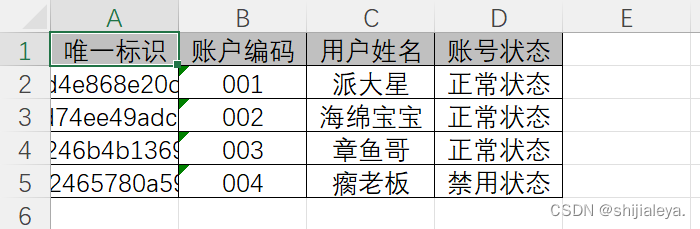
指定单元格生成数据
向指定位置的单元格写入指定的数据,这种方式一般很少用。不过这种方式能满足绝大部分的应用场景。
主要使用了下面的这个方法:
- excel.writeCellValue():向指定单元格中写入数据,方法有三个参数:列号、行号、单元格的值,行号 0 开始
// 生成一个新的 excel 文件(参数:true 生成 xlsx 文件;false 生成 xls 文件;)
ExcelWriter writer = ExcelUtil.getWriter(true);// 一次性向 excel 中写入多行数据
List<List<String>> rowData = new ArrayList<List<String>>() {{add(Arrays.asList("唯一标识", "账户编码", "用户姓名", "账号状态"));add(Arrays.asList(UUID.randomUUID().toString(true), "001", "派大星", "正常状态"));add(Arrays.asList(UUID.randomUUID().toString(true), "002", "海绵宝宝", "正常状态"));add(Arrays.asList(UUID.randomUUID().toString(true), "003", "章鱼哥", "正常状态"));add(Arrays.asList(UUID.randomUUID().toString(true), "004", "瘸老板", "禁用状态"));
}};// 遍历每一行的数据,索引 0 开始
for (int rowNum = 0; rowNum < rowData.size(); rowNum++) {List<String> cellData = rowData.get(rowNum);// 遍历该行每一个单元格,索引 0 开始for (int cellNum = 0; cellNum < cellData.size(); cellNum++) {// 向每一个单元格中设置值(参数:列号、行号、单元格的值,行号 0 开始)writer.writeCellValue(cellNum, rowNum, cellData.get(cellNum));}
}// 将 excel 文件保存到本地
writer.flush(new File("D:\\test.xlsx"));// 资源释放
writer.close();
生成的文件如下:
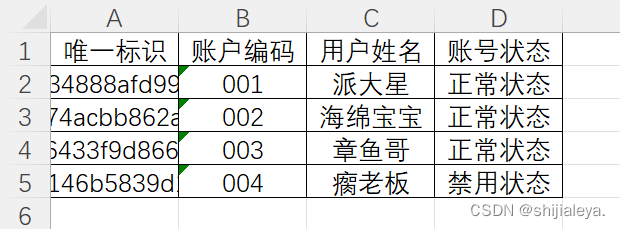
修改单元格样式
这个修改表格的样式感觉工具里面有很多 bug,遇到的问题我会一一列出来。
行高和列宽
-
设置默认的行高,所有的行高
writer.setDefaultRowHeight(height)行高范围:0 ~ 409,为 0 时表示隐藏。 -
指定列的列宽
writer.setColumnWidth(columnIndex, width)列宽范围:0 ~ 255 字符,0 表示为隐藏,列号从 0 开始。 -
指定行的行高
writer.setRowHeight(rownum, height)行高范围:0 ~ 409,为 0 时表示隐藏,行号从 0 开始。
需要特别注意的是:setDefaultRowHeight() 和 setRowHeight() 方法不能一起使用,当两者同时出现时,只会生效 setRowHeight() 方法的内容,而 setDefaultRowHeight() 完全不起效果。
案例代码:
// 指定默认的行高
writer.setDefaultRowHeight(25);
// 给指定列设置列宽,列的索引 0 开始(宽度单位:字符 1 ~ 256)
writer.setColumnWidth(0, 36);
// 给指定行设置行高,与 setDefaultRowHeight() 选择其一
// writer.setRowHeight(1, 35);
结果:
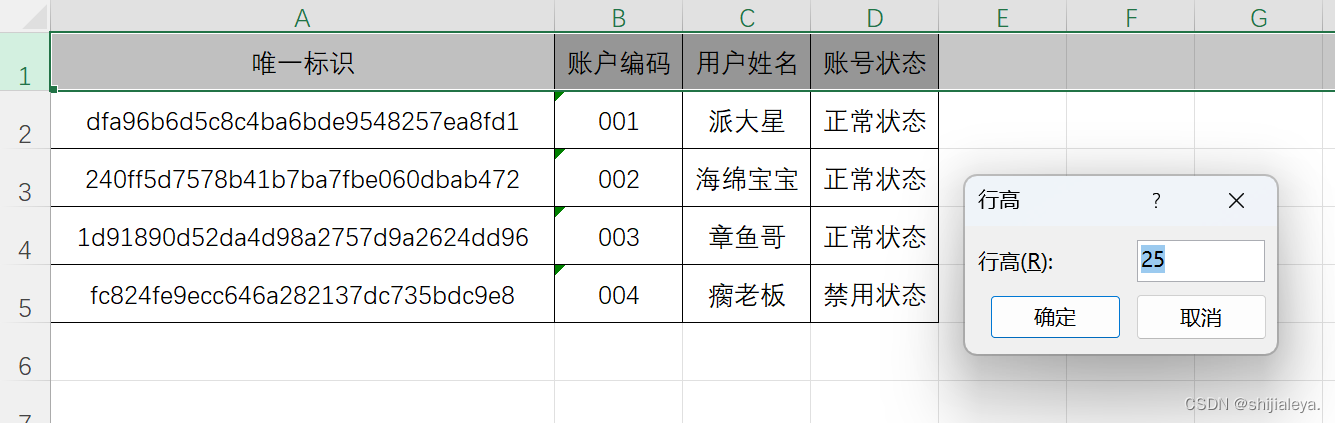
表头样式
在 hutool 操作 excel 有一个表头的概念
- 通过 writer.writeHeadRow() 写入表格数据,这个数据就是表头的数据。
- 通过 writer.write() 写入 Map 类型的数据,Map 的 key 也是表头数据。
- 通过实体对象写入表格,注解 @Alias 指定的名称也为表头数据。
- 当通过 writer.writeCellValue() 方法写入的数据不属于表头。
默认生成的表头是灰底黑字居中的样式:
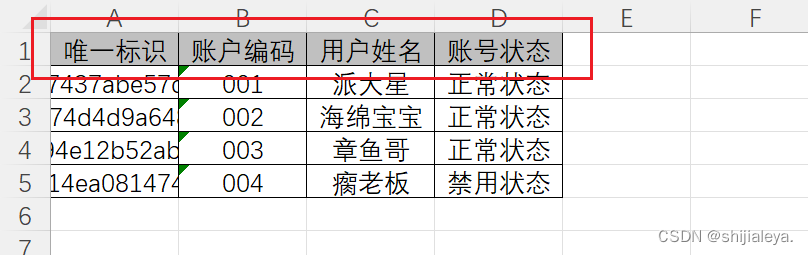
可以对表头的样式进行修改:
// 获得表头单元格样式对象
CellStyle headCellStyle = writer.getHeadCellStyle();
// 设置表头前景色
headCellStyle.setFillForegroundColor(IndexedColors.LIGHT_YELLOW.getIndex());
// 创建字体样式
Font headCellFont = writer.createFont();
// 设置字体颜色
headCellFont.setColor(IndexedColors.DARK_RED.index);
// 设置字体大小
headCellFont.setFontHeightInPoints((short) 12);
// 设置字体类型
headCellFont.setFontName("Microsoft YaHei UI");
// 设置字体加粗
headCellFont.setBold(true);
// 设置斜体
headCellFont.setItalic(true);
// 设置删除线
headCellFont.setStrikeout(true);
headCellStyle.setFont(headCellFont);
效果如下:
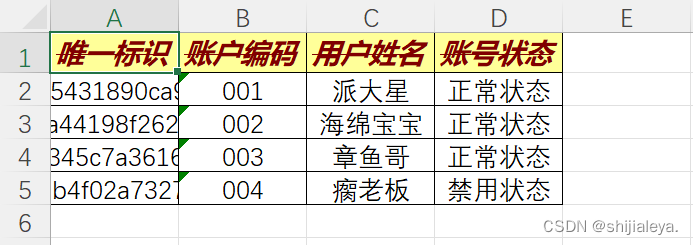
设置全局样式
这种方式可以修改除表头以外含有数据的单元格样式,表头的样式不会修改。
// 设置前景色(下面两个语句)
rowStyle.setFillPattern(FillPatternType.SOLID_FOREGROUND);
rowStyle.setFillForegroundColor(IndexedColors.LIGHT_YELLOW.getIndex());
// 创建字体样式
Font cellFont = writer.createFont();
// 设置字体颜色
cellFont.setColor(IndexedColors.DARK_RED.index);
// 设置字体大小
cellFont.setFontHeightInPoints((short) 16);
// 设置字体类型
cellFont.setFontName("Microsoft YaHei UI");
rowStyle.setFont(cellFont);
效果如下:
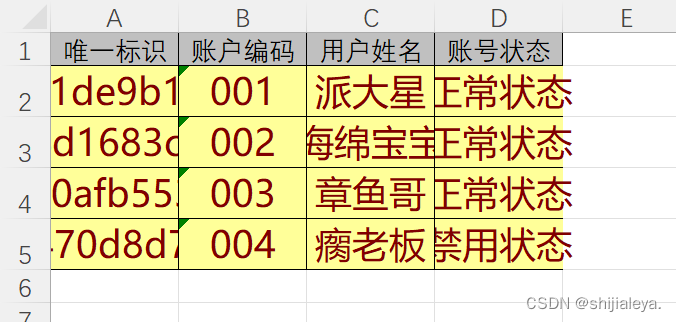
设置行样式
这里有几个坑的地方:
- 设置背景色的时候只能用 setFillPattern() 和 setFillForegroundColor() 两个方法共同控制,setFillBackgroundColor() 和 setFillForegroundColor() 这两个方法不能无法修改背景的颜色。【这里巨坑】
- 在设置字体样式的时候,我们通过 writer.createFont() 创建的字体,这个字体不在 CellStyle 上,所以要重新执行 setFont() 和 setRowStyleIfHasData()。
- 跟 writer.setRowStyleIfHasData() 有一个类似的 setRowStyle() 方法,如果使用的是 setRowStyle() 方法,那么行单元格中存在数据的单元格的样式会被替换,也就是有内容的单元格样式不会有效果。【这里也巨坑】
案例代码:
// 获得第二行的样式
CellStyle rowStyle = writer.getOrCreateRowStyle(1);
// 设置前景色(下面两个语句)
rowStyle.setFillPattern(FillPatternType.SOLID_FOREGROUND);
rowStyle.setFillForegroundColor(IndexedColors.LIGHT_YELLOW.getIndex());
// 创建字体样式
Font cellFont = writer.createFont();
// 设置字体颜色
cellFont.setColor(IndexedColors.DARK_RED.index);
// 设置字体大小
cellFont.setFontHeightInPoints((short) 16);
// 设置字体类型
cellFont.setFontName("Microsoft YaHei UI");
rowStyle.setFont(cellFont);
// 设置第二行的表格样式(要重新设置 Style)
writer.setRowStyleIfHasData(1, rowStyle);
效果如下:
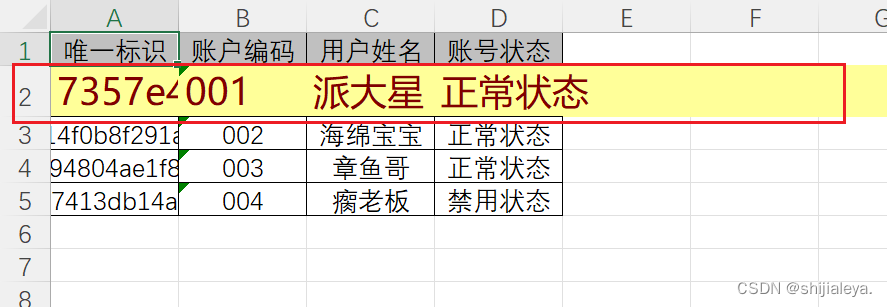
设置列样式
方式与设置单行样式相近,获取样式和设置样式的方法不一样:
writer.getOrCreateColumnStyle() 获取列的样式对象。
writer.setColumnStyleIfHasData() 方法有三个参数:列号、开始行号、样式,列号和行号都是 0 开始。
// 获得第二列的样式
CellStyle rowStyle = writer.getOrCreateColumnStyle(1);
// 设置前景色(下面两个语句)
rowStyle.setFillPattern(FillPatternType.SOLID_FOREGROUND);
rowStyle.setFillForegroundColor(IndexedColors.LIGHT_YELLOW.getIndex());
// 创建字体样式
Font cellFont = writer.createFont();
// 设置字体颜色
cellFont.setColor(IndexedColors.DARK_RED.index);
// 设置字体大小
cellFont.setFontHeightInPoints((short) 16);
// 设置字体类型
cellFont.setFontName("Microsoft YaHei UI");
rowStyle.setFont(cellFont);
// 设置第二列的表格样式(参数:列号、开始行号、样式,列号和行号都是 0 开始)
writer.setColumnStyleIfHasData(1, 1, rowStyle);
效果如下:
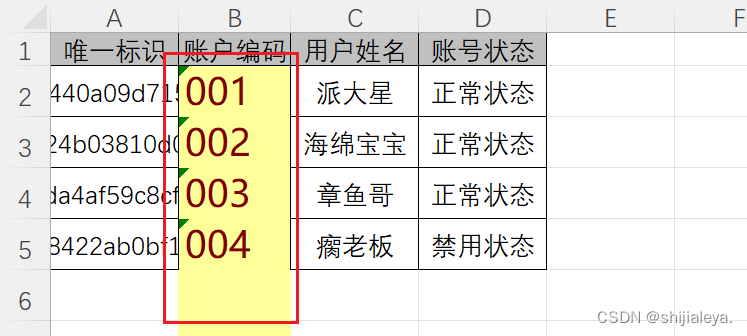
指定单元格样式
选定指定的单元格,修改单元格的样式:
// 获得第二行第二列的样式
CellStyle rowStyle = writer.createCellStyle(1, 1);
// 设置前景色(下面两个语句)
rowStyle.setFillPattern(FillPatternType.SOLID_FOREGROUND);
rowStyle.setFillForegroundColor(IndexedColors.LIGHT_YELLOW.getIndex());
// 创建字体样式
Font cellFont = writer.createFont();
// 设置字体颜色
cellFont.setColor(IndexedColors.DARK_RED.index);
// 设置字体大小
cellFont.setFontHeightInPoints((short) 16);
// 设置字体类型
cellFont.setFontName("Microsoft YaHei UI");
rowStyle.setFont(cellFont);效果如下:
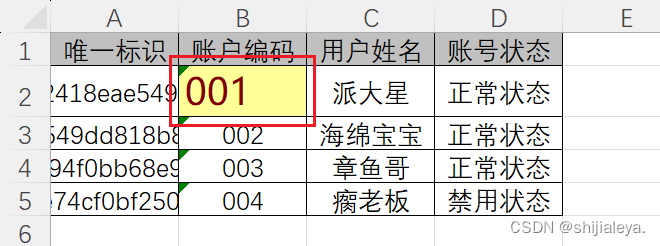
设置数据有效性
Excel 的数据有效性有以下几种:
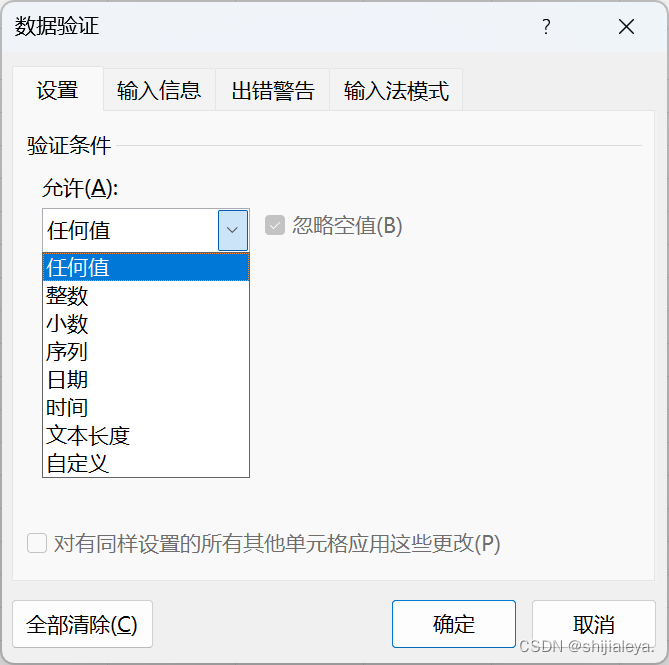
上面有八种数据有效性(任何值、整数、小数、序列、日期、时间、文本长度、自定义),但在 POI 中可以认为存在以下几种类型:
CellType.NUMERIC数值类型,包括:整数、小数、日期、时间。CellType.STRING字符串类型,包括:任何值、序列、文本长度。CellType.FORMULA公式类型,包括:自定义。CellType.BLANK空值,只要是单元格为空,都是这个类型。CellType.BOOLEAN布尔类型。(没怎么用到这个)CellType.ERROR错误单元格。(没怎么用到这个)
整数
如下案例:设置单元格只能输入 1 ~ 100 的整数。
// 创建 Excel 文件
ExcelWriter writer = ExcelUtil.getWriter(new File("D:\\code\\xxx.xlsx"));
Sheet sheet = writer.getSheet();
// 插入表头数据
writer.writeHeadRow(new ArrayList<String>() {{add("年龄");
}});
// 设置数据有效性
String minNum = "1";
String maxNum = "100";
// 创建数据有效性助手对象
DataValidationHelper helper = sheet.getDataValidationHelper();
// 创建整数有效性
// 参数1:BETWEEN 介于两者之间;NOT_BETWEEN 不在两者之间;EQUAL 相等;NOT_EQUAL 不等;GREATER_THAN 大于;LESS_THAN 小于;GREATER_OR_EQUAL 大于等于;LESS_OR_EQUAL 小于等于;
DataValidationConstraint constraint = helper.createIntegerConstraint(DataValidationConstraint.OperatorType.BETWEEN, minNum, maxNum);
// 四个参数分别是:起始行、终止行、起始列、终止列(需要注意,因为表头已经占了一行,所以行以 1 开始)
DataValidation validation = helper.createValidation(constraint, new CellRangeAddressList(1, 65535, 0, 0));
validation.createErrorBox("输入有误", String.format("请输入%s~%s之间的整数", minNum, maxNum));
// 文件兼容处理【必须】
if (validation instanceof XSSFDataValidation) {validation.setShowErrorBox(true);validation.setSuppressDropDownArrow(true);
} else {validation.setSuppressDropDownArrow(false);
}
sheet.addValidationData(validation);
// 资源释放
writer.close();
效果如下:
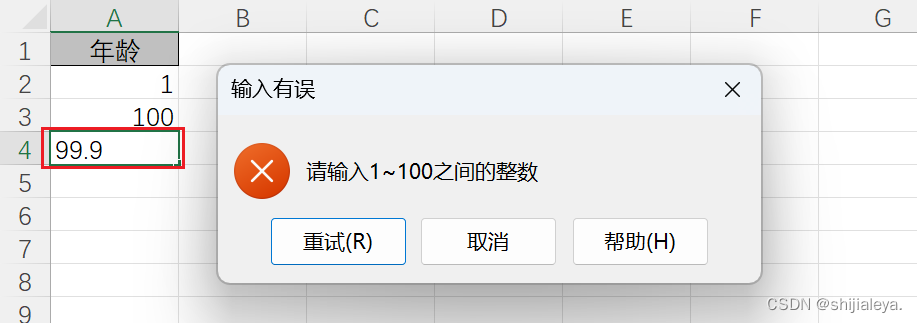
需要注意的地方:
- CellRangeAddressList(1, 65535, 0, 0) 方法处,这里没办法控制列下的所有行,只能通过指定范围的行,65535 还可以换成更大的数,行列的索引从 0 开始。
- 文件兼容处理的代码必须要加上,不然会出现不生效的问题。
小数
如下案例:设置单元格只能输入 1 ~ 3 的数值。
// 创建 Excel 文件
ExcelWriter writer = ExcelUtil.getWriter(new File("D:\\code\\xxx.xlsx"));
Sheet sheet = writer.getSheet();
// 插入表头数据
writer.writeHeadRow(new ArrayList<String>() {{add("身高(m)");
}});
// 设置数据有效性
String minNum = "0";
String maxNum = "3";
// 创建数据有效性助手对象
DataValidationHelper helper = sheet.getDataValidationHelper();
// 创建整数有效性
// 参数1:ANY 任意值;INTEGER 整数;DECIMAL 小数;LIST 列表;DATE 时间;TIME 时间;TEXT_LENGTH 文本长度;FORMULA 正则/公式;
// 参数2:BETWEEN 介于两者之间;NOT_BETWEEN 不在两者之间;EQUAL 相等;NOT_EQUAL 不等;GREATER_THAN 大于;LESS_THAN 小于;GREATER_OR_EQUAL 大于等于;LESS_OR_EQUAL 小于等于;
DataValidationConstraint constraint = helper.createNumericConstraint(DataValidationConstraint.ValidationType.DECIMAL,DataValidationConstraint.OperatorType.BETWEEN,minNum,maxNum
);
// 四个参数分别是:起始行、终止行、起始列、终止列(需要注意,因为表头已经占了一行,所以以 1 开始)
DataValidation validation = helper.createValidation(constraint, new CellRangeAddressList(1, 65536, 0, 0));
validation.createErrorBox("输入有误", String.format("请输入%s~%s之间的数值", minNum, maxNum));
// 文件兼容处理【必须】
if (validation instanceof XSSFDataValidation) {validation.setShowErrorBox(true);validation.setSuppressDropDownArrow(true);
} else {validation.setSuppressDropDownArrow(false);
}
sheet.addValidationData(validation);
// 资源释放
writer.close();
效果如下:
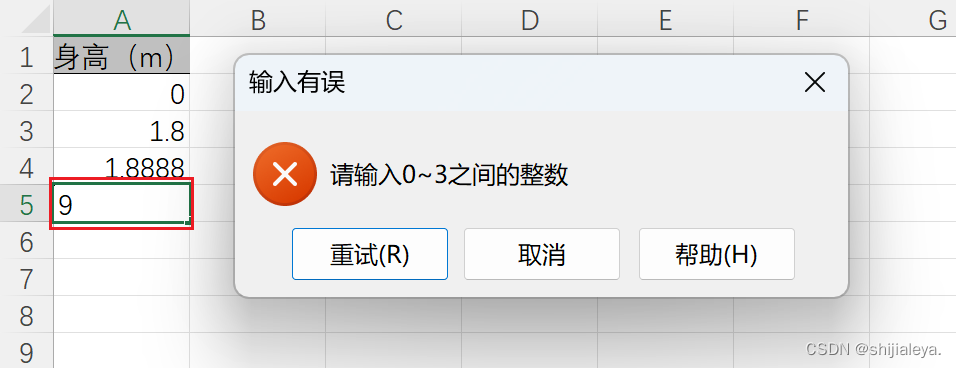
序列/下拉
如下案例:添加下拉选择功能。
// 创建 Excel 文件
ExcelWriter writer = ExcelUtil.getWriter(new File("D:\\code\\xxx.xlsx"));
Sheet sheet = writer.getSheet();
// 插入表头数据
writer.writeHeadRow(new ArrayList<String>() {{add("序列/下拉");
}});
// 设置数据有效性
// 创建数据有效性助手对象
DataValidationHelper helper = sheet.getDataValidationHelper();
// 创建整数有效性
DataValidationConstraint constraint = helper.createExplicitListConstraint(new String[]{"类型1", "类型2", "类型3"}
);
// 四个参数分别是:起始行、终止行、起始列、终止列(需要注意,因为表头已经占了一行,所以以 1 开始)
DataValidation validation = helper.createValidation(constraint, new CellRangeAddressList(1, 65536, 0, 0));
validation.createErrorBox("输入有误", "请选择下拉选项的值");
// 文件兼容处理【必须】
if (validation instanceof XSSFDataValidation) {validation.setShowErrorBox(true);validation.setSuppressDropDownArrow(true);
} else {validation.setSuppressDropDownArrow(false);
}
sheet.addValidationData(validation);
// 资源释放
writer.close();
效果如下:
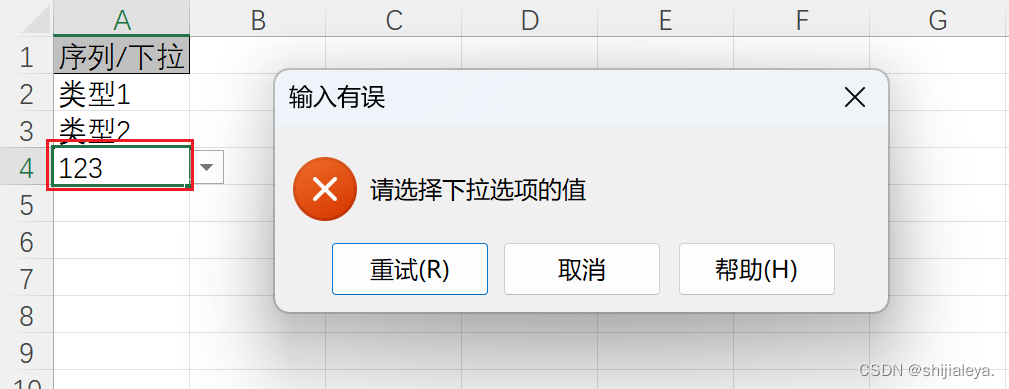
日期
如下案例:
// 创建 Excel 文件
ExcelWriter writer = ExcelUtil.getWriter(new File("D:\\code\\xxx.xlsx"));
Sheet sheet = writer.getSheet();
// 插入表头数据
writer.writeHeadRow(new ArrayList<String>() {{add("日期");
}});
// 设置数据有效性
String min = "date(1970,1,1)";
String max = "date(2024,12,32)";
// 创建数据有效性助手对象
DataValidationHelper helper = sheet.getDataValidationHelper();
// 创建整数有效性
// 参数1:BETWEEN 介于两者之间;NOT_BETWEEN 不在两者之间;EQUAL 相等;NOT_EQUAL 不等;GREATER_THAN 大于;LESS_THAN 小于;GREATER_OR_EQUAL 大于等于;LESS_OR_EQUAL 小于等于;
DataValidationConstraint constraint = helper.createDateConstraint(DataValidationConstraint.OperatorType.BETWEEN, min, max, "YYYY/MM/DD"
);
// 四个参数分别是:起始行、终止行、起始列、终止列(需要注意,因为表头已经占了一行,所以以 1 开始)
DataValidation validation = helper.createValidation(constraint, new CellRangeAddressList(1, 65536, 0, 0));
validation.createErrorBox("输入有误", String.format("请输入%s~%s范围内的日期值", "1970/1/1", "2024/12/32"));
// 文件兼容处理【必须】
if (validation instanceof XSSFDataValidation) {validation.setShowErrorBox(true);validation.setSuppressDropDownArrow(true);
} else {validation.setSuppressDropDownArrow(false);
}
sheet.addValidationData(validation);
// 资源释放
writer.close();
效果如下:
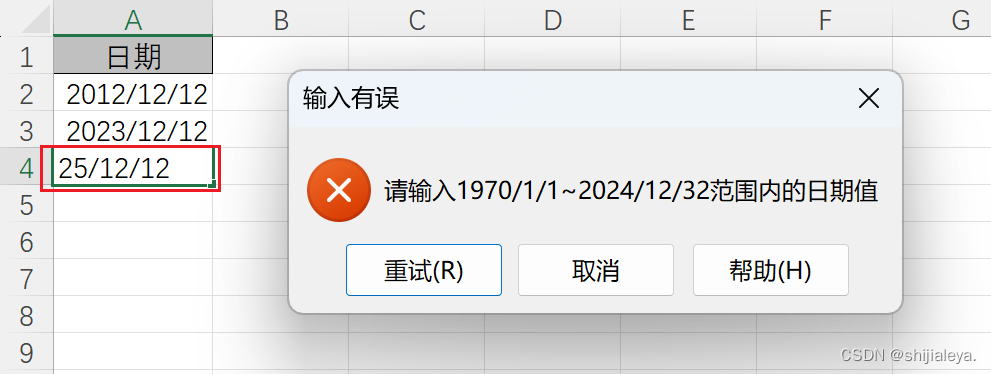
特别注意:
- helper.createDateConstraint(OperatorType, min, max, dateFormat) 设置 min,max 时,一定要用 date() 函数,如 date(2020,12,12)
时间
案例如下:
// 创建 Excel 文件
ExcelWriter writer = ExcelUtil.getWriter(new File("D:\\code\\xxx.xlsx"));
Sheet sheet = writer.getSheet();
// 插入表头数据
writer.writeHeadRow(new ArrayList<String>() {{add("日期");
}});
// 设置数据有效性
String min = "time(9,0,0)";
String max = "time(18,0,0)";
// 创建数据有效性助手对象
DataValidationHelper helper = sheet.getDataValidationHelper();
// 创建整数有效性
// 参数1:BETWEEN 介于两者之间;NOT_BETWEEN 不在两者之间;EQUAL 相等;NOT_EQUAL 不等;GREATER_THAN 大于;LESS_THAN 小于;GREATER_OR_EQUAL 大于等于;LESS_OR_EQUAL 小于等于;
DataValidationConstraint constraint = helper.createTimeConstraint(DataValidationConstraint.OperatorType.BETWEEN, min, max
);
// 四个参数分别是:起始行、终止行、起始列、终止列(需要注意,因为表头已经占了一行,所以以 1 开始)
DataValidation validation = helper.createValidation(constraint, new CellRangeAddressList(1, 65536, 0, 0));
validation.createErrorBox("输入有误", String.format("请输入%s~%s范围内的时间值", "9:00:00", "18:00:00"));
// 文件兼容处理【必须】
if (validation instanceof XSSFDataValidation) {validation.setShowErrorBox(true);validation.setSuppressDropDownArrow(true);
} else {validation.setSuppressDropDownArrow(false);
}
sheet.addValidationData(validation);
// 资源释放
writer.close();
效果如下:
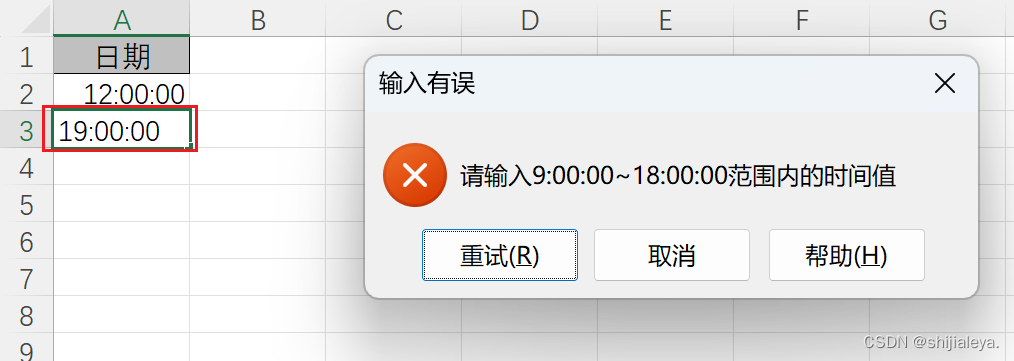
特别注意:
- helper.createTimeConstraint() 传递的 time 值要用 time(),如:time(12,30,0)
文本长度
案例如下:
// 创建 Excel 文件
ExcelWriter writer = ExcelUtil.getWriter(new File("D:\\code\\xxx.xlsx"));
Sheet sheet = writer.getSheet();
// 插入表头数据
writer.writeHeadRow(new ArrayList<String>() {{add("字符");
}});
// 设置数据有效性
String min = "0";
String max = "10";
// 创建数据有效性助手对象
DataValidationHelper helper = sheet.getDataValidationHelper();
// 创建整数有效性
// 参数1:BETWEEN 介于两者之间;NOT_BETWEEN 不在两者之间;EQUAL 相等;NOT_EQUAL 不等;GREATER_THAN 大于;LESS_THAN 小于;GREATER_OR_EQUAL 大于等于;LESS_OR_EQUAL 小于等于;
DataValidationConstraint constraint = helper.createTextLengthConstraint(DataValidationConstraint.OperatorType.BETWEEN, min, max);
// 四个参数分别是:起始行、终止行、起始列、终止列(需要注意,因为表头已经占了一行,所以以 1 开始)
DataValidation validation = helper.createValidation(constraint, new CellRangeAddressList(1, 65536, 0, 0));
validation.createErrorBox("输入有误", String.format("请输入%s以内的字符数", max));
// 文件兼容处理【必须】
if (validation instanceof XSSFDataValidation) {validation.setShowErrorBox(true);validation.setSuppressDropDownArrow(true);
} else {validation.setSuppressDropDownArrow(false);
}
sheet.addValidationData(validation);
// 资源释放
writer.close();
效果如下:
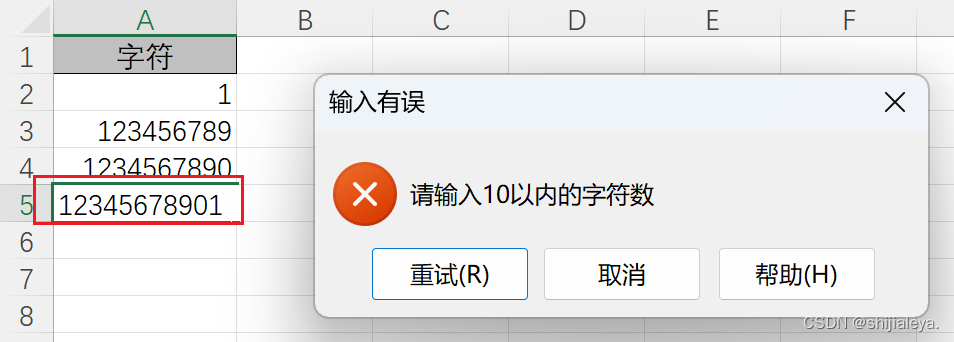
本篇文章加入了一些本人狭隘的想法和理解,如有出现错误之处,欢迎指正,非常感谢。